IBM、Packet Clearing House(PCH)、Global Cyber Alliance(GCA)のコラボレーションの成果である、最近開始されたQuad9パブリックDNSサービスをご存知かもしれません。既知の悪意のあるドメイン名がブロックされるというセキュリティ上の利点があり、エンドユーザーにとっては素晴らしいことです。 Quad 9のWebサイトには、WindowsおよびMacユーザー向けの手順が記載されていますが、Linuxの手順はありません。したがって、このチュートリアルでは、初心者向けのLinuxディストリビューションであるUbuntu 16.04/17.10でQuad9DNSを設定する方法を説明します。
Quad 9は、DNSの仕組みとそのセキュリティ機能について説明しています。
もちろん、ルーターでDNSサーバーを変更できる場合は、コンピューターで変更する必要はありませんが、私の安価なルーターは、ウェブコントロールパネルでのDNSの変更をサポートしていません。
Ubuntu16.04でQuad9DNSを設定する方法
Network Managerを使用すると、DNSサーバーを変更でき、非常に簡単に変更できます。 Ubuntu 16.04デスクトップでは、右上隅にあるNetwork Managerアイコンをクリックしてから、接続の編集をクリックします。 。
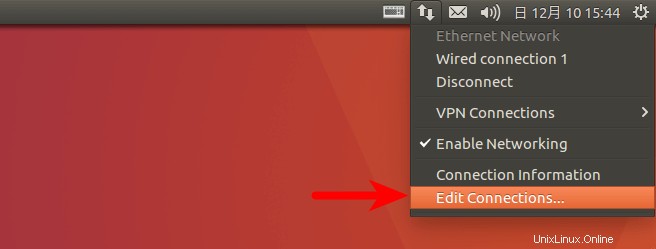
有線接続を選択します またはワイヤレス接続 編集をクリックします ボタン。
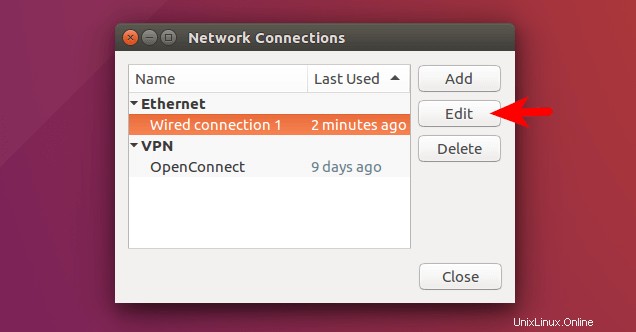
次に、[IPv4設定]をクリックします。 (IPv6ネットワークを使用している場合は、[IPv6設定]をクリックします。)方法を変更します。 自動(DHCP)から 自動(DHCP)アドレスのみ 、これにより、NetworkManagerがルーターからDNSサーバー情報を取得できなくなります。次に、[DNSサーバー]フィールドにQuad9DNSサーバーのIPアドレスを入力します。カンマで区切られた2つのIPアドレスがあります(9.9.9.9,149.112.112.112)。 1つ目はプライマリDNSサーバーで、2つ目はバックアップDNSサーバーです。次に、[保存]をクリックします。
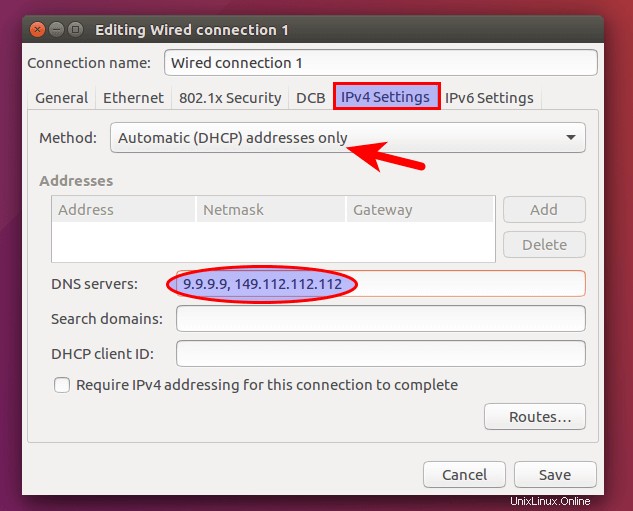
ルーターを切断してから再接続します。変更が有効になります。
Ubuntu17.10でQuad9DNSを設定する方法
Ubuntu 17.10でDNSサーバーを変更する手順は、基本的にUbuntu16.04と同じです。 Ubuntu17.10にはGnome3デスクトップ環境が付属しているため、プロセスは少し異なります。
Ubuntu 17.10デスクトップでは、右上隅の三角形をクリックしてから、有線接続を選択します。 (またはワイヤレス接続)>有線設定 (またはワイヤレス設定)。
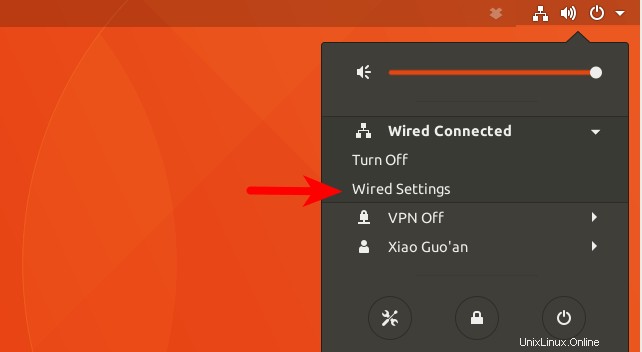
次に、歯車のアイコンをクリックして設定を変更します。
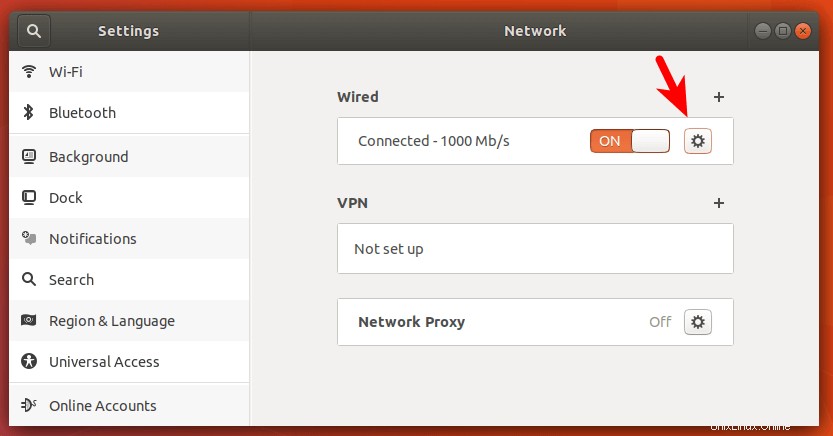
その後、 IPv4をクリックします タブ(またはIPv6を使用する場合はIPv6タブ)。 自動を切り替えます オフに ルーターからDNSサーバー情報を取得したくないからです。次に、[DNS]フィールドにQuad9DNSサーバーのIPアドレスを入力します。カンマで区切られた2つのIPアドレスがあります(9.9.9.9,149.112.112.112)。 1つ目はプライマリDNSサーバーで、2つ目はバックアップDNSサーバーです。次に、[適用]をクリックします。
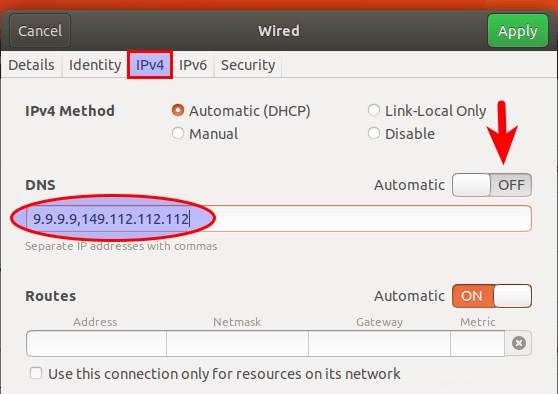
次に、ネットワーク接続をオンからオフに切り替えてから、オンに戻します。これで変更が有効になります。
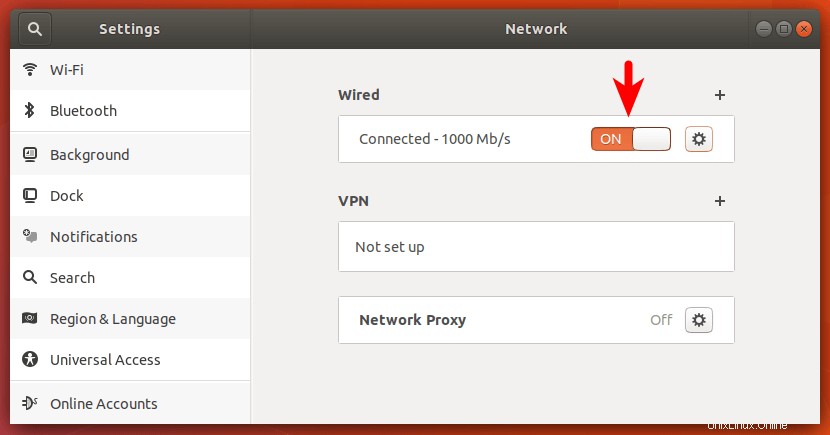
歯車のアイコンをもう一度クリックすると、DNSサーバーのアドレスが表示されます。
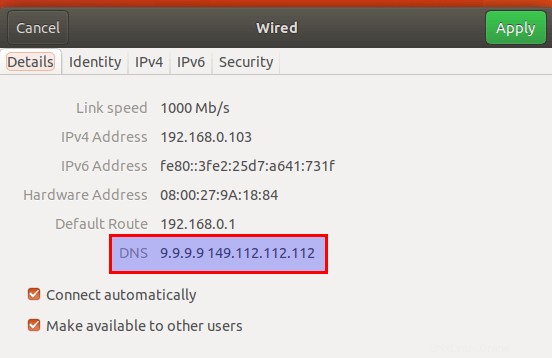
DNSテスト
Quad 9 DNSサービスを実際に使用していることをどのように知っていますか? dnsleaktest.comにアクセスします。 拡張テストをクリックしてテストを開始します ボタンを押して、結果を待ちます。次のスクリーンショットは私のテスト結果を示しています。
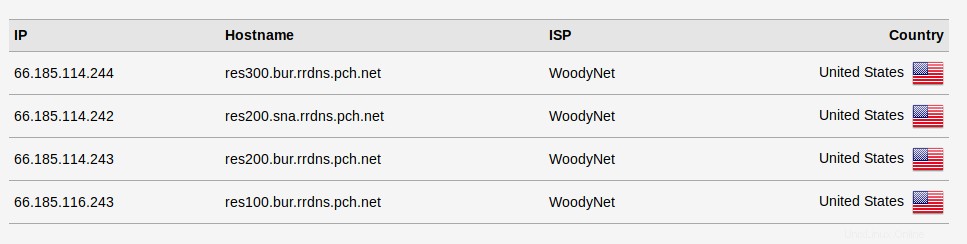
Quad 9は、エニーキャストと呼ばれる手法を使用して、PCHが運用する最も近いDNSサーバーにDNSクエリをルーティングすることに注意してください。したがって、テスト結果に9.9.9.9または149.112.112.112が表示される可能性は低く、代わりにpch.netが所有するDNSサーバーが表示されます。これは、Quad9DNSサービスを使用していることを示します。
それでおしまい!このチュートリアルが、Ubuntu16.04およびUbuntu17.10でのQuad9DNSのセットアップに役立つことを願っています。いつものように、この投稿が役に立った場合は、無料のニュースレターを購読してください。ご覧いただきありがとうございます!